安装硬件
根据说明确定计划安装设备的位置是否符合环境标准并且服务器机架是否已就位。 安装设备后,即可将其连接到网络、电源以及用于执行初始配置的控制台终端。 要完成安装,请打开设备。 请务必遵守安装说明中列出的注意事项和警告。
注意: 在机架安装设备之前,请保持序列号方便。 序列号是首次登录设备的密码,可在设备背面找到。
将设备安装在机架上
大多数设备可以安装在符合 EIA-310-D 规范的标准服务器机架中。 设备出厂时附带一套导轨,在安装设备之前必须先安装这些导轨。 安装设备时,只需使用 Phillips 十字螺丝刀和一字螺丝刀这两种工具。
小心: 如果您要安装的设备是机架中唯一的装置,请将其安装在底部。 如果机架中还要安装其他设备,请确保将最重的设备安装在底部。 如果机架有稳定装置,请在安装设备前安装这些装置。
要查看不同的硬件平台和每个平台所需的机架单元,请参阅下方提供的每种型号的详细信息 SDX 硬件平台.
每台设备都附带一个安装导轨套件,其中包含两个导轨组件,设备左右两侧各一个,以及用于连接滑轨的螺丝。 导轨组件由内轨和机架导轨组成。 提供的导轨套件长 28 英寸(延长 38 英寸)。 The supplied rail kit is 28 inches long (38 inches extended). 请联系您的 NetScaler 销售代表订购 23 英寸(33 英寸加长)导轨套件。
注意:该导轨套件对圆孔机架和方孔机架均适用。 请参阅 将机架导轨安装在机架上 以获取螺纹圆孔机架的具体说明。
要安装设备,您必须首先安装导轨,然后再将设备安装在机架中。
请执行以下任务安装设备:
- 从导轨组件中取出内轨。
- 将内轨安装到设备上。
- 将机架导轨安装到机架上。
- 将设备安装到机架中。
设备附带机架导轨硬件。 此硬件包含两根安装到设备的内轨(一侧一根)和一个安装到机架的机架导轨装置。 下图说明了将 NetScaler SDX 设备安装到机架中涉及的步骤。
从导轨组件中卸下内部导轨
- 将导轨组件放在平坦的表面上。
- 从内滑轨向组件正面滑动。
- 按下闩锁,直到内部滑轨一直从导轨组件中出来。
- 重复步骤 1 到 3 以拆除第二个内轨。
将内部导轨连接到设备
- 将右侧内轨放在设备右侧的手柄后面。
- 将滑轨上的孔与设备侧面的相应孔对齐。
-
用附带的螺钉(对于 1U 设备,每侧 4 个,对于 2U 设备,每侧 5 个)将导轨安装到设备上,如下图所示。 图 1. 内联部署 连接内轨

- 重复步骤 1 到 3,将左侧内轨安装到设备另一侧。
在机架上安装机架导轨
- 如果您有圆孔螺纹机架,请跳至步骤 3。
- 如下图所示,将方形固定器固定器安装到机架的前柱和后柱中。 插入螺钉前,请务必将方形螺母与 1U 或 2U 设备所对应的孔对齐。 这三个孔的间距不均匀。 图 2. 将固定器安装到前机架柱中
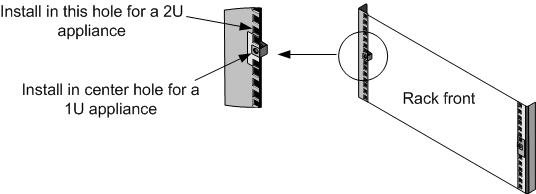 图 3. 将固定器安装到后机架立柱中
图 3. 将固定器安装到后机架立柱中 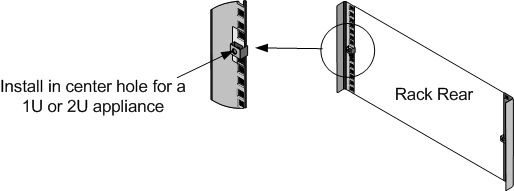
- 如下图所示,将可调节滑轨组件安装到机架中。 使用螺钉将后部导轨凸缘锁定到机架中。 用螺钉将滑轨固定到位后,您可以选择拆除闭锁弹簧。 图 4. 内联布线 将固定器安装到后机架接线柱的
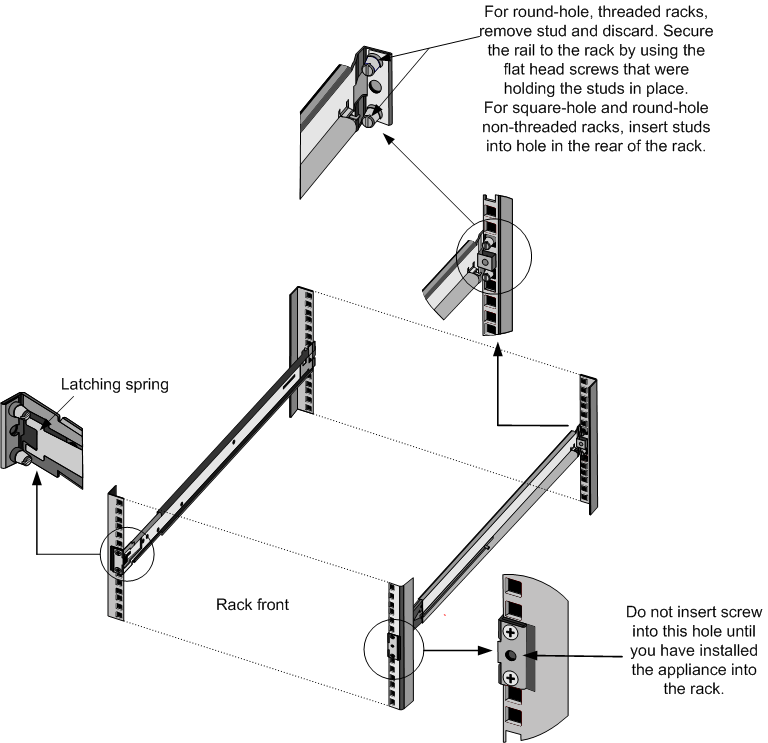
将设备安装在机架中
- 将连接到设备的内轨与机架导轨对齐。
- 将设备滑入机架导轨中,保持两侧的压力平衡。
-
请通过将设备从机架中完全拉出,验证设备是否已锁定到位。 图 5. 在机架中安装设备
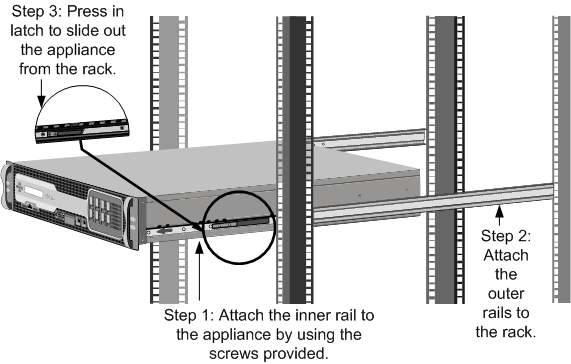
观看此快速视频,了解如何对 NetScaler 硬件设备进行机架安装。
安装和拆除 1G SFP 收发器
小型热插拔 (SFP) 收发器是一种紧凑型收发器,运行速度可高达 1 Gbps,有铜质和光缆两种类型可供选择。 插入 1G SFP 铜质收发器可将 1G SFP 端口转换为 1000Base-T 端口。 插入 1G SFP 光纤收发器可将 1G SFP 端口转换为 1000BASE-X 端口。 默认情况下,在插入 1G SFP 收发器的 1G SFP 端口上启用自动协商功能。 在端口和网络之间建立链路后,电缆两端的速度和模式将匹配。
小心: NetScaler 设备不支持 Citrix Systems 以外供应商提供的 1G SFP 收发器。 正在尝试在您的 1G SFP 收发器上安装第三方 1G SFP 收发器 NetScaler 设备使保修失效。
将 1G SFP 收发器插入到设备前面板上的 1G SFP 端口中。 频繁安装和拆卸收发器会缩短其寿命。 请认真遵循拆卸步骤操作,以免损坏 1G SFP 收发器或设备。
小心: 请勿在连接电缆的情况下安装收发器。 这样做可能会损坏电缆、连接器或收发器的光纤接口。
安装 1G SFP 收发器
- 从包装盒中小心地取出 1G SFP 收发器。 危险:不要直接查看光纤收发器或电缆。 它们发射的激光束会伤害您的眼睛。
-
将 1G SFP 收发器与设备前面板上的 1G SFP 收发器端口正面对齐,如下图所示。
注意
下图中的示例可能并不代表您的实际设备。
图 6. 图 6. 安装 1G SFP 收发器

- 将 1G SFP 收发器放在拇指和食指之间,然后将其插入 1G SFP 收发器端口。 按下它,直到听见收发器卡入到位。
- 锁住收发器。
- 验证 LED 指示灯是否呈绿色并闪烁两次,这表示收发器正常工作。
- 使用光纤 1G SFP 收发器时,在准备插入电缆之前,请勿取下连接到收发器和电缆的防尘帽。
卸下 1G SFP 收发器
- 从 1G SFP 收发器上拔出电缆。 如果您使用的是光纤电缆,在收起电缆之前请盖回防尘罩。 危险:不要直接查看光纤收发器或电缆。 它们发射的激光束会伤害您的眼睛。
- 打开 1G SFP 收发器的锁定卡舌。
- 用拇指和食指捏住 1G SFP 收发器,将其缓慢拉出端口。
- 如果您拆除的是光纤 1G SFP 收发器,在收起收发器之前请盖回防尘罩。
- 将 1G SFP 收发器放入原始包装盒中或其他适当的容器中。
安装和删除 10G SFP+ 收发器
10 千兆位小型可插拔 (SFP+) 是一款紧凑型光纤收发器,可以以高达每秒 10 千兆位的速度运行。 默认情况下,在插入 10G SFP+ 收发器的 10G SFP+ 端口上启用自动协商。 当端口和网络之间建立链路后,电缆两端的模式匹配;对于 10G SFP+ 收发器,速度也会自动协商。
小心: NetScaler 设备不支持 Citrix Systems 以外的供应商提供的 10G SFP+ 收发器。 正在尝试在您的 10G SFP+ 收发器上安装第三方 10G SFP+ 收发器 NetScaler 设备使保修失效。
将 10G SFP+ 收发器插入设备前面板上的 10G SFP+ 端口中。 频繁安装和拆卸收发器会缩短其寿命。 请仔细按照拆卸步骤操作,以避免损坏收发器或设备。
小心: 请勿在连接电缆的情况下安装收发器。 这样做可能会损坏电缆、连接器或收发器的光纤接口。
安装 10G SFP+ 收发器
- 从包装盒中小心取出 10G SFP+ 收发器。 > 警告: 不要直接查看光纤收发器和电缆。 它们发射的激光束会伤害您的眼睛。
- 将 10G SFP+ 收发器与设备前面板上 10G SFP+ 收发器端口的前面对齐。
- 将 10G SFP+ 收发器放在拇指和食指之间,然后将其插入 10G SFP+ 收发器端口中,按住它直到听到收发器卡入到位。
- 锁住收发器。
- 验证 LED 指示灯是否呈绿色并闪烁两次,这表示收发器正常工作。
- 请仅在准备好插入电缆时再拆下固定到收发器和电缆上的防尘罩。
卸下 10G SFP+ 收发器
- 从 10G SFP+ 收发器上拔下电缆。 在收起电缆之前请盖回防尘罩。 危险:不要直接查看光纤收发器或电缆。 它们发射的激光束会伤害您的眼睛。
- 解锁 10G SFP+ 收发器。
- 将 10G SFP+ 收发器放在拇指和食指之间,然后慢慢将其拉出端口。
- 在收起收发器之前请盖回防尘罩。
- 将 10G SFP+ 收发器放入原包装盒或其他合适的容器中。
连接电缆
将设备稳固地安装在机架上之后,就可以开始连接电缆了。 首先连接以太网电缆和可选的控制台电缆。 最后连接电源线。
警告: 在安装或维修设备之前,请移除可能与电源或电线接触的所有珠宝首饰和其他金属物品。 同时触摸带电电源或电线以及地面时,金属物品会迅速升温,这可能会导致烧伤、衣服着火或将金属物品熔接在暴露的接线端上。
连接以太网电缆
可以使用以太网电缆将设备连接到网络。 所需的电缆类型取决于用于连接到网络的端口类型。 请在 10/100/1000Base-T 端口或 1G SFP 铜质收发器上使用带标准 RJ-45 连接器的 5e 类或 6 类以太网电缆。 使用带有 LC 双工连接器和 1G SFP 光纤收发器 10G SFP+ 收发器的光纤电缆。 光纤电缆另一端的连接器类型取决于要连接的设备的端口。
将以太网电缆连接到 10/100/1000Base-T 端口或 1G SFP 铜收发器
-
将以太网电缆一端的 RJ-45 连接器插入设备前面板上的相应端口中,如下图所示。 图 7. 图 7. 插入以太网电缆

- 将另一端的 RJ-45 连接器插入到目标设备中,例如路由器或交换机。
- 确认连接建立后 LED 发出琥珀色光。
将以太网电缆连接到 1G SFP 光纤 10G SFP+ 收发器
- 从收发器和电缆上拆下防尘罩。
- 将光纤电缆一端的 LC 连接器插入到设备前面板上的相应端口中。
- 将另一端的连接器插入到目标设备中,例如路由器或交换机。
- 确认连接建立后 LED 发出琥珀色光。
连接控制台电缆
可以使用控制台电缆将设备连接到可用于配置该设备的计算机或终端。 也可以使用连接到网络的计算机进行配置。 连接控制台电缆之前,请配置该计算机或终端,使其支持 VT100 终端仿真、9600 波特、8 数据位、1 停止位、奇偶校验以及设置为“NONE”(无)的流控制。 然后将控制台电缆的一端连接到设备上的 RS232 串行端口,将另一端连接到计算机或终端。
将控制台电缆连接到计算机或终端
-
将电缆末端的 DB-9 连接器插入设备前面板的控制台端口,如下图所示。 图 8. 图 8. 插入控制台电缆

注意
要使用带有 RJ-45 转换器的电缆,请将提供的转换器选件插入到控制台端口中,并连接电缆。
-
将电缆另一端的 RJ-45 连接器插入到计算机或终端的串行端口中。
连接电源线
SDX 8015/8400/8600 设备有一根电源线。 其他所有设备均附带两根电源线,但如果只连接一根电源线,它们也可正常工作。 无需使用单独的地线,因为三脚插头可提供接地功能。
将设备连接到电源
-
将电源线的一端连接到设备背面板上的电源插口(电源旁边),如下图所示。 图 9. 插入电源线 图 3. 插入电源线

- 将电源线的另一端连接到标准 110V/220V 电源插座。
- 如果设备还有一个电源,请重复步骤 1 和 2,连接该电源。 > 注意事项 > > 如果一个电源出现故障,或者您仅将一根电源线连接到设备,则某些设备会发出尖锐警报。 要使闹钟静音,可以按下设备背板上的红色小按钮。
开启设备
将设备安装在机架中并连接电缆后,请验证电源线是否已正确连接。 如果您安装了第二个电源,请确保第二根电缆连接到与第一根电缆不同的电路插座。 验证连接后,您就可以打开设备了。
打开设备
- 验证设备是否通过控制台或以太网端口连接。 此检查可确保您可以在设备打开后对其进行配置。
- 按设备背板上的 ON/OFF 切换电源开关。
小心: 请注意紧急关机 (EPO) 开关的位置,以便在发生电气事故时,您可以快速断开设备的电源。